以前、ちょっと話題になった「Scannable」。調子イイので使ってます!
「Scannable」 ...
起動させよう!
まずは、スキャンさせたいペーパーを机の上に。このあと自動的に読み取るので、背景の机の色が濃い方が綺麗に読み込めます。自動スキャン
アプリが紙を把握すると写真のように青いセレクターが。そしてボタンを押さなくても「パシャリ!」と自動的に撮影してくれます。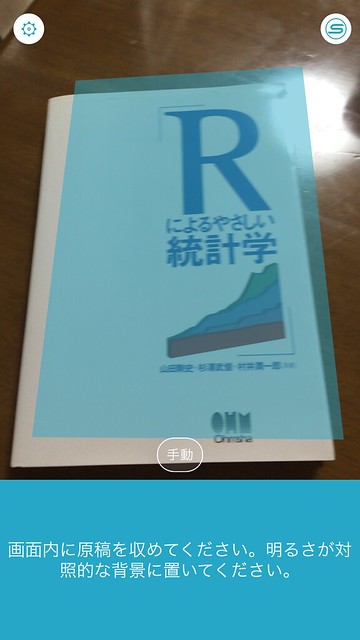
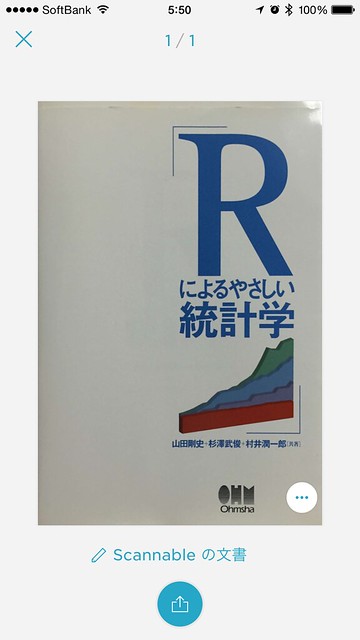
編集等
スキャンされた画像の右下をクリックすると、「切り取り」「回転」「削除」ができます。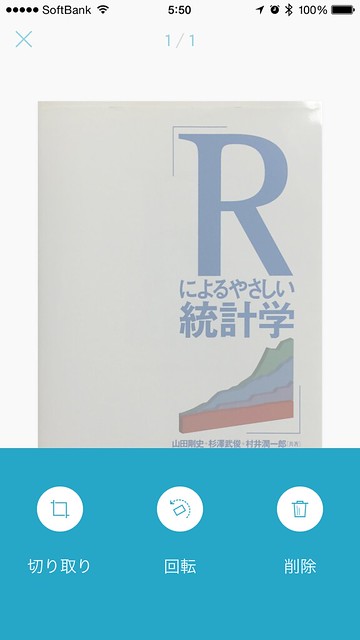
鉛筆マークの横にある「Scannableの文書」をクリックすると、ファイル名が編集できます。
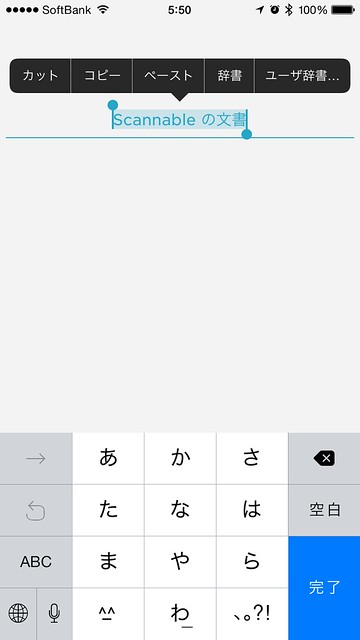
Evernoteへ
画像下部の中央にある青いボタンをクリックすると、各種エクスポート。Evernoteを選択すればOKです。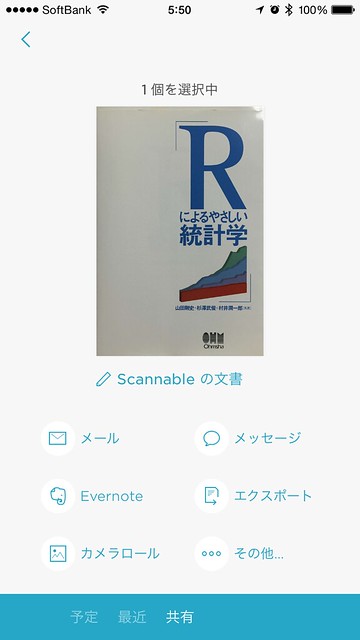
0 件のコメント:
コメントを投稿